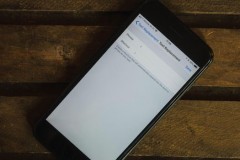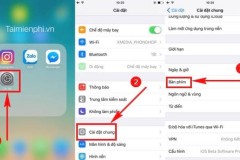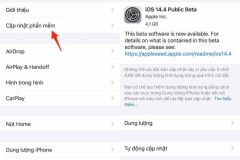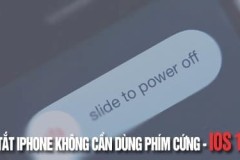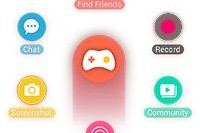Gần đây, phiên bản cập nhật iOS 16 đã được tung ra với nhiều tính năng mới hữu ích cho người dùng. Tuy nhiên, bên cạnh những tính năng mới, cũng xuất hiện một số lỗi khiến người dùng gặp khó khăn trong quá trình sử dụng, và lỗi bàn phím là một trong những điển hình. Người dùng ghi nhận rằng khi sử dụng iOS 16 thỉnh thoảng không hiển thị bàn phím trên iPhone. Trong bài viết dưới đây, Trangcongnghe.vn sẽ hướng dẫn bạn vài thao tác đơn giản để sửa lỗi bàn phím iOS 16 nhé.

Sửa lỗi bàn phím iPhone không hiển thị cực đơn giản và nhanh chóng
1. Cập nhật lại hệ điều hành của iPhone
Đôi khi phiên bản iOS bạn đang sử dụng đã cũ hoặc đang bị lỗi có thể gây ra tình trạng bàn phím iPhone không hiển thị hoặc bàn phím iPhone bị liệt chữ. Dưới đây là các bước cập nhật hệ điều hành để khắc phục lỗi này trên iPhone:
Bước 1: Truy cập vào Cài đặt (Settings) trên iPhone => Chọn Cài đặt chung (General) trong giao diện Cài đặt => Chọn Cập nhật phần mềm (Software Update).

Bước 2: Trong giao diện Cài đặt chung, tiếp tục chọn Tải về và cài đặt (Download & Install) => Thực hiện theo hướng dẫn để cập nhật hệ điều hành lên phiên bản mới nhất.
Sau khi tiến hành cài đặt xong, bạn hãy kiểm tra xem bàn phím đã hiển thị được chưa nhé. Nếu chưa thì các bạn hãy tiếp tục tiến hành theo cách thứ 2.
Xem thêm: Sửa nhanh lỗi bluetooth laptop không tìm thấy thiết bị
2. Khởi động lại thiết bị iPhone
Khởi động lại iPhone là một trong những cách đơn giản và nhanh chóng nhất để sửa lỗi bàn phím iOS 16. Khi bạn khởi động lại điện thoại iPhone, tình trạng lỗi bàn phím thường sẽ được khắc phục. Tuy nhiên, cách khởi động lại iPhone phụ thuộc vào từng dòng iPhone khác nhau, bạn cần xác định xem thiết bị của mình sử dụng Touch ID hay Face ID để biết cách khởi động lại chính xác.
Đối với iPhone sử dụng Face ID: Bạn ấn giữ cùng lúc phím nguồn và phím giảm âm lượng đến khi logo Apple xuất hiện, sau đó thả ra.
Đối với iPhone sử dụng Touch ID: Bạn tắt nguồn bằng cách nhấn giữ nút nguồn và nút Home cùng lúc, sau đó thả ra khi logo Apple hiển thị.

3. Vô hiệu hóa tính năng dự đoán chữ viết
Khi người dùng bật tính năng dự đoán chữ trên bàn phím ảo, có thể dẫn đến việc bàn phím không hiển thị. Trong trường hợp này, cách khắc phục nhanh nhất là vô hiệu hóa tính năng này. Dưới đây là các bước để vô hiệu hóa tính năng dự đoán chữ:
Bước 1: Truy cập vào Cài đặt (Settings) trên iPhone => Trong giao diện Cài đặt, chọn Cài đặt chung (General).
Bước 2: Trong giao diện Cài đặt chung, tìm và mở Keyboard (Bàn phím) => Kéo xuống dưới màn hình hiển thị và vô hiệu hóa mục Kiểm tra chính tả (Check Spelling) và Đoán trước (Predictive).

4. Tắt Bluetooth
Thông thường, khi ghép nối Bluetooth, bàn phím iPhone không hiển thị. Để khắc phục lỗi này, bạn có thể tắt Bluetooth trên các thiết bị của bạn. Dưới đây là hai cách để vô hiệu hóa tính năng Bluetooth trên iPhone:
Cách 1: Mở Trung tâm điều khiển bằng cách gạt từ trên xuống dưới màn hình => Tìm biểu tượng Bluetooth trên màn hình hiển thị và nhấn vào để vô hiệu hóa tính năng.
Cách 2: Đầu tiên, truy cập vào Cài đặt (Settings) => Trong giao diện Cài đặt, chọn Bluetooth => Trên cửa sổ Bluetooth, di chuyển thanh gạt trên dòng Bluetooth từ phải sang trái để vô hiệu hóa tính năng.
5. Đặt lại tất cả trên iPhone
Nếu đã thử nhiều cách nhưng vẫn không khắc phục được lỗi bàn phím không hiển thị trên iPhone hoặc bàn phím điện thoại bị nhảy loạn iPhone, bạn có thể thực hiện đặt lại tất cả cài đặt trên thiết bị. Sau đây là các bước để thực hiện đặt lại tất cả cài đặt:
Bước 1: Đầu tiên, truy cập vào tính năng Cài đặt trên iPhone hoặc iPad => Trong giao diện Cài đặt, chọn Cài đặt chung.
Bước 2: Trong giao diện Cài đặt chung, tiếp tục tìm và mở Đặt lại (Reset) => Chọn Đặt lại tất cả cài đặt (Reset All Settings) => Nhập mật khẩu (nếu có).

Chờ quá trình đặt lại tất cả cài đặt hoàn tất, sau đó kiểm tra lại xem lỗi đã được khắc phục chưa.
Kết Luận
Trên đây là các cách sửa lỗi bàn phím iPhone không hiển thị. Nếu thử cả 5 cách trên mà vẫn chưa khắc phục được lỗi không hiển thị bàn phím trên iPhone, bạn hãy mang điện thoại tới thẳng trung tâm sửa chữa uy tín để kiểm tra và xử lý triệt để. Hy vọng bài viết trên sẽ mang lại hữu ích cho các bạn!